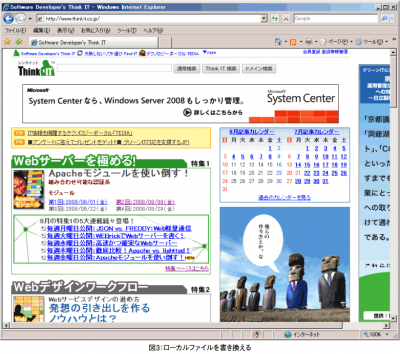仕事で使えるプロキシを作る
仕事で使えるプロキシを作る
WEBrickのプロキシでは、ローカルディレクトリにファイルがある場合はそちらを返し、そうでない場合は通常のプロキシとして動作します。これによって既に稼働しているWebサイトを実際に書き換えることなく、デザイン変更などを試すことができます。
ブログのデザイン調整や、既存のサイトのデザイン変更提案などで、実際にファイルを変更せずに自分だけで変更を試すことができるので、私用でも仕事でも有用です。
では、実際にはどのようにプログラムするのでしょうか。
ルールに従ってローカルにファイルを置いておくと、サーバーにファイルを取得せずに、ローカルのファイルを返すようにすることで、実際のWebサイトを変更せずに、ローカルのファイルだけで変更します。このルールは、ホスト名/パス名というファイルを置くことにします。
プログラムの変更はたった5行です。サンプルファイルのproxy5.rbを見てください。今度も先ほどと同じようにプロキシ処理の前に、処理を挿入します。
proxy5.rbの(1)では、ホスト名とパス名からローカルの置換ファイル名を生成します。(2)でそのファイルが存在するか確認し、存在した場合は(3)でレスポンスボディーに先ほどの置換ファイルを読み込んで処理を終えます。ファイルが存在しなかった場合は、通常のプロキシ処理をして、指定されたコンテンツを取得します。
Think ITのデザインを変更してみる
実際に、Think ITのページを変更したようにしてみましょう。
http://www.thinkit.co.jp/のソースを見てみると、スタイルシートとしてhttp://www.thinkit.co.jp/style3.cssが読み込まれています。
このCSSを書き換えることで、コンテンツをそのままにデザインだけ変更させることができます。
このファイルを書き換えるため、www.thinkit.co.jp/style3.cssというファイルを実際のサーバーからダウンロードします。以下のコマンドを実行します。
$ mkdir www.thinkit.co.jp
$ wget --output-document=www.thinkit.co.jp/style3.css http://www.thinkit.co.jp/style3.css
www.thinkit.co.jp/style3.cssをテキストエディターで開いて、最後に以下の2行を追加してください。
#feature1 .main_title a { font-size: 150%; }
#feature1 .sub_title a { font-size: 50%; }
これを書き換えた上で、プロキシを設定したブラウザから、http://www.thinkit.co.jp/にアクセスしてみます(図3)。
先ほど書き換えたCSSが有効になり「Webサーバーを極める」の下の文字の大きさが変わっているのが確認できます。
このように、直接サーバー上のファイルを書き換えることなく、ローカルファイルを変更してコンテンツを変更することができます。
しかし、一見動いているように見えますが、実は問題があります。サンプルファイルのproxy5.rbの(3)でファイルを読み込みレスポンスボディーを設定した場合には、ヘッダの設定が一切されていません。HTTPの仕様で必要なDateなどのヘッダは自動で追加されるようですが、このケースでも必要なContent-Typeが設定されていません。これは、読み込んだファイルの種類を表すもので、「第2回:基本機能の実装にチャレンジ!(http://www.thinkit.co.jp/article/117/2/)」でも説明しています。
Content-Typeが設定されていないと、画像などが正しく表示されない場合があります。WEBrickには、パスの拡張子からContent-Typeを生成するメソッドが用意されているので、これを利用してContent-Typeを設定するようにします。サンプルファイルのproxy6.rbの(4)を参照してください。これでContent-Typeも正しく設定されるので、問題が起こることはないでしょう。
このようにプロキシを自作できると、CGIなどだけではできなかったようなことが容易に実現できるようになります。